Minecraft написан на языке Java. Программы на этом языке могут выполняться только если у вас установлена виртуальная машина Java.
Java Development Kit#
Для запуска Minecraft необходима лишь среда выполнения Java (JRE).
Но для разработки собственных модов нам потребуется писать программный код и пользоваться разными инструментами. Это не входит в стандартный Java пакет, поэтому нам нужно установить JDK (Набор инструментов разработчика Java).
Minecraft 1.7.10 работает только с Java 8 (1.8). Более новые выпуски Java данной версией игры не поддерживаются.
Скачайте последнюю версию Oracle JDK и следуйте инструкциям по установке. Ничего в настройках установки менять не надо.
- С апреля 2019 г. для скачивания файлов нужна регистрация на сайте. Это бесплатно и подтверждать ничего, кроме E-mail не потребуется.
- С марта 2022 г. скачивание файлов недоступно для пользователей из РФ. Потребуется использовать прокси/VPN. При регистрации следует указывать любую другую страну и использовать иностранный почтовый сервис (напр. GMail, Outlook).
В качестве альтернативы можно использовать JDK от другого производителя, например BellSoft. Здесь не придётся регистрироваться и искать обходные пути. Скачать Liberica JDK
Как сделать свою СБОРКУ МОДОВ для Майнкрафт?
Forge для пользователей#
Чтобы люди смогли играть с вашим модом, на их Minecraft должен быть установлен загрузчик модов MinecraftForge.
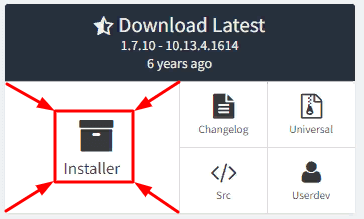
Запустите скачанный файл. Выберите пункт «Install client», укажите путь к Minecraft, если он не указан и нажмите «OK».
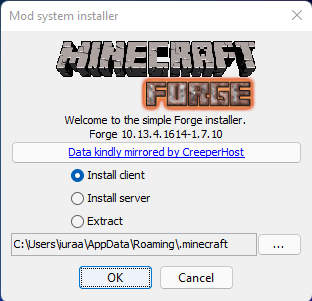
Forge для разработки#
Forge использует систему сборки проектов Gradle. Задачей систем сборки является автоматизация процессов, чтобы избавить вас от необходимости вводить множество консольных команд вручную. Проще говоря, Gradle делает за вас всю «грязную работу». В случае Minecraft разработки это: компиляция, тестирование, обфускация кода и упаковка всего в JAR-файл.
Скачивание#
Скачайте набор инструментов для разработки модификаций (SRC, для новых версий MDK) с официального сайта Forge:
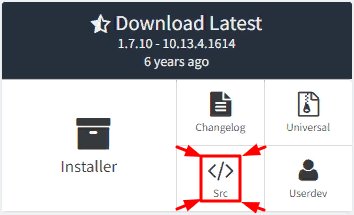
Создайте в любом удобном для вас месте папку и распакуйте туда скачанный архив. Вы увидите много файлов. Не все из них вам нужны. Чтобы не захламлять рабочее пространство, удалите все файлы, кроме:
- build.gradle – Главный файл конфигурации проекта. Описывает процесс сборки проекта.
- gradlew и gradlew.bat – Скрипты запуска Gradle Wrapper.
- Папка gradle – Здесь располагается Gradle Wrapper.
Предварительная настройка#
Прекращена поддержка Amazon S3
В ноябре 2022 г. корпорация Microsoft удалила файлы игры с сервиса Amazon S3 из-за чего старые официальные версии ForgeGradle перестали работать выдавая ошибку: Unexpected reponse 403 from http://s3.amazonaws.com/Minecraft.Download/versions/1.7.10/1.7.10.json
Для разработки будет использоваться неофициальная версия ForgeGradle, где эта проблема была исправлена (файлы игры теперь скачиваются с серверов Microsoft).
Команда MinecraftForge давно прекратила поддержку версии Minecraft 1.7.10. Нам потребуется внести несколько небольших изменений в конфигурационные файлы скачанного проекта, исправляющие проблемы совместимости с актуальными версиями ПО.
Для удобства, список изменений представлен в формате diff. Строки, выделенные красным, следует удалить, а зелёные – добавить. Символы «-» и «+» в начале строк копировать не нужно!
Измените следующие файлы:
gradle/wrapper/gradle-wrapper.properties
distributionBase=GRADLE_USER_HOME distributionPath=wrapper/dists zipStoreBase=GRADLE_USER_HOME zipStorePath=wrapper/dists — distributionUrl=https://services.gradle.org/distributions/gradle-2.0-bin.zip + distributionUrl=https://services.gradle.org/distributions/gradle-4.4.1-bin.zip
build.gradle
buildscript repositories mavenCentral() maven name = «forge» — url = «http://files.minecraftforge.net/maven» + url = «https://maven.minecraftforge.net/» > maven name = «sonatype» url = «https://oss.sonatype.org/content/repositories/snapshots/» > > dependencies < — classpath ‘net.minecraftforge.gradle:ForgeGradle:1.2-SNAPSHOT’ + classpath (‘com.anatawa12.forge:ForgeGradle:1.2-1.0.+’) + changing = true + > > > apply plugin: ‘forge’ version = «1.0» group= «com.yourname.modid» // http://maven.apache.org/guides/mini/guide-naming-conventions.html archivesBaseName = «modid» + // Активация поддержки Java 8 (без этой строчки будет использоваться Java 6) + targetCompatibility = sourceCompatibility = JavaVersion.VERSION_1_8 minecraft version = «1.7.10-10.13.4.1614-1.7.10» runDir = «eclipse» > + // Активация поддержки юникода, чтобы не было кракозябр + tasks.withType(JavaCompile) + options.encoding = ‘UTF-8’ + > // .
Инициализация ForgeGradle#
Теперь мы можем инициализировать среду разработки, чтобы ForgeGradle подготовил необходимые файлы для нас. Для этого выполните приведённую ниже команду в командной строке (терминале). Вариант написания отличается в зависимости от ОС и используемой оболочки.
# Windows (CMD) gradlew setupDecompWorkspace # Windows (PowerShell) .gradlew setupDecompWorkspace # Linux / MacOS ./gradlew setupDecompWorkspace
Подготовка займёт несколько минут в зависимости от производительности вашего компьютера и скорости интернета. По завершении выполнения вы должны увидеть сообщение «BUILD SUCCESSFUL».
Команду надо выполнять находясь в каталоге проекта, иначе получите ошибку «Неизвестная команда/файл».
В случае ОС Windows, откройте командную строку с помощью Shift + ПКМ в свободной области окна проводника с файлами проекта, выбрав соответствующий пункт меню.
Как задать переменную JAVA_HOME?
При работе с Gradle из командной строки (терминала) требуется указание пути к JDK с помощью переменной окружения JAVA_HOME. Временно задать путь для текущего сеанса можно одной из следующих команд в зависимости от ОС и оболочки:
# Windows (CMD) SET JAVA_HOME=»C:Program FilesJavajdk1.8.0_341″ # Windows (PowerShell) $env:JAVA_HOME = «C:Program FilesJavajdk1.8.0_341» # Linux / MacOS export JAVA_HOME=’/usr/lib/jvm/jdk1.8.0_341′
Не забудьте изменить путь к JDK на актуальный. И не закрывайте окно терминала — все остальные команды Gradle нужно вводить в этом же окне.
Настройка среды ForgeGradle производится всего один раз на ПК. Вам не потребуется повторно вводить команду для остальных проектов, разрабатываемых на той же версии Forge и Minecraft (версия указывается в build.gradle в minecraft.version ).
Среда разработки (IDE)#
Моды можно писать и в блокноте, но это очень неудобно. Нам нужна специализированная программа, которая умеет подсвечивать код, выполнять авто-импорт и делать много других полезных вещей.
Наиболее популярными IDE на данный момент являются Eclipse и IntelliJ IDEA.
Eclipse бесплатен. У IDEA есть бесплатная Community версия. Мы рекомендуем использовать IDEA, чтобы избежать большинства проблем при написании модификации. Никаких платных функций в этом учебнике нам не потребуется. Выберите наиболее подходящую для вас IDE, основываясь на характеристиках вашего компьютера.
Источник: mcmodding.ru
[File] MutliMC 5 — инструмент для создания сборок [build 2]
![[File] MutliMC 5 - инструмент для создания сборок [build 2]](https://img.ru-minecraft.ru/WtI2QwF.png)
![[File] MutliMC 5 - инструмент для создания сборок [build 2]](http://i1279.photobucket.com/albums/y523/textcraft/Oct%202013%20-%201/3ab6cbe4d00daeef848e7b4b55f8dbd1ad52a721da39a3ee5e6b4b0d3255bfef95601890afd80709da39a3ee5e6b4b0d3255bfef95601890afd807098bcf0100f1740773cff0_zpsc6cf2c2a.png)
Всем привет, друзья! Я Джонни хочу рассказать вам про один очень интересный и многим знакомый лаунчер MultiMC. И так, расскажу как он появился на свет и почему его так долго не было.
![[File] MutliMC 5 - инструмент для создания сборок [build 2]](http://i1279.photobucket.com/albums/y523/textcraft/Oct%202013%20-%201/96af1d68b14be8ec4f0dc7a2b130b9564c3c0de6da39a3ee5e6b4b0d3255bfef95601890afd80709da39a3ee5e6b4b0d3255bfef95601890afd807098bcf0100f1740773cff0_zps68f2457d.png)
И так. Раньше этот лаунчер был очень знаменит и популярен, в нём можно было иметь несколько различных клиентов одновременно, устанавливать моды прямо из программы и многое другое. Но как появился официальный лаунчер Minecraft, Minecraft 1.6, а также новый вид папки .minecraft, программа перестала работать, так как была не предназначена для новых видов папок.
Автор MultiMC долго пытался создать новую программу, а после того как создал он просто оставил исходники. 15-16 летний русский парень Никита Савёлов долго работал над лаунчером чтобы он работал на Windows и работал вообще. В итоге недавно он продемонстрировал нам скриншоты рабочей версии MultiMC 5 под Windows. Но как оказалась там была не большая ошибочка.
После чего я долго доставал его насчёт того чтобы он её исправил и всё нормально работало (иначе бы он некогда не переделал бы =D). После 2-3 попыток всё-таки всё заработало и я получил вторую копию этой программы :D. Затем он выложил её в одну из замечательных групп по Майнкрафту. Про программу уже сняли несколько человек. И вот я решил показать вам полный гайд и обзор на программу.
Приятного просмотра!
![[File] MutliMC 5 - инструмент для создания сборок [build 2]](http://i1279.photobucket.com/albums/y523/textcraft/Oct%202013%20-%201/a8138a9b60932dd013bd2fd0ae936b7cb3a641b3da39a3ee5e6b4b0d3255bfef95601890afd80709da39a3ee5e6b4b0d3255bfef95601890afd807098bcf0100f1740773cff0_zps0438e99c.png)
1. Сохранение множества клиентов в одной программе.
2. Настройка запуска Minecraft для каждого из клиента.
3. Распределение клиентов на группы.
4. Установка и загрузка своих иконок для клиента.
5. Установка названия клиента.
6. Установка справки для клиентов.
7. Установка Forge ModLoader.
8. Установка любых модов.
9. Установка ресурс-паков.
10. Установка JVM аргументов для клиентов.
11. Прикольный котейка на фоне :3.
![[File] MutliMC 5 - инструмент для создания сборок [build 2]](http://i1279.photobucket.com/albums/y523/textcraft/Oct%202013%20-%203/60b69c82e39047605f1725b35beef2ed721f2dabda39a3ee5e6b4b0d3255bfef95601890afd80709da39a3ee5e6b4b0d3255bfef95601890afd80709d08a6bc295abe807bf7e_zps5da7c164.png)
1. Были добавлены новые версии Forge.
2. Исправлено множество ошибок, багов.
3. Исправлены ошибки с запуском на Linux.
4. Различные штуки для моддинга на 1.6. Может быть.
5. Моддинг на Minecraft 1.6.
6. Добавлена инструкция создания.
7. «Рабочие» распаковщики Forge.
8. Добавлены различные вещи под постройку под Windows.
9. Добавлены снапшоты и другие версии игры.
10. Добавлены различные панели управления.
11. Теперь не надо удалять библиотеки из файла custom.json.
12. Исправлена авторизация на снапшот 13w41a.
13. Добавлена ссылка на новости.
14. Теперь можно играть на пиратке.
![[File] MutliMC 5 - инструмент для создания сборок [build 2]](http://i1279.photobucket.com/albums/y523/textcraft/Oct%202013%20-%203/ce3ac7b413340d6c0a652129198243d71e24250dda39a3ee5e6b4b0d3255bfef95601890afd80709da39a3ee5e6b4b0d3255bfef95601890afd80709d08a6bc295abe807bf7e_zpsba9c2239.png)
И так, щас я вам расскажу как играть на пиратке. Вам нужно скачать архив offline.zip. Затем открыть архив и перекинуть папку offline в папку instance. Затем зайдите в файл custom.json (в папке offline) с помощью блокнота например, и найдите такую строку «$» вместо неё напишите ваш ник. Если вам нужно 2 пиратских клиента, то скопируйте папку offline ещё раз, это будет вашим 2 клиентом.
![[File] MutliMC 5 - инструмент для создания сборок [build 2]](http://i1279.photobucket.com/albums/y523/textcraft/Oct%202013%20-%201/671ced6d0f0c8c27092c6d005c7c7bfc037fee90da39a3ee5e6b4b0d3255bfef95601890afd80709da39a3ee5e6b4b0d3255bfef95601890afd807098bcf0100f1740773cff0_zps63dd1279.png)
![[File] MutliMC 5 - инструмент для создания сборок [build 2]](https://img.ru-minecraft.ru/5c5IOzn.jpg)
![[File] MutliMC 5 - инструмент для создания сборок [build 2]](http://i1279.photobucket.com/albums/y523/textcraft/Oct%202013%20-%201/012c77efccc15b441b241e550b1e5a1b5287249ada39a3ee5e6b4b0d3255bfef95601890afd80709da39a3ee5e6b4b0d3255bfef95601890afd807098bcf0100f1740773cff0_zpsf4a8216f.png)
![[File] MutliMC 5 - инструмент для создания сборок [build 2]](http://i1279.photobucket.com/albums/y523/textcraft/Oct%202013%20-%201/e1985753bfdf921f1d402433c744394be885121bda39a3ee5e6b4b0d3255bfef95601890afd80709da39a3ee5e6b4b0d3255bfef95601890afd807098bcf0100f1740773cff0_zps090bdb11.png)
Яндекс. Диск
Источник: ru-minecraft.ru
Minecraft «MCreator — программа для создания модификаций» [2023.1]

MCreator — это программное обеспечение с открытым исходным кодом, используемое для создания модов Minecraft Java Edition, дополнений Bedrock Edition и пакетов данных с использованием интуитивно понятного, простого в освоении интерфейса или встроенного редактора кода. Он используется во всем мире игроками Minecraft, разработчиками модов, для обучения.
Встроенные инструменты
Инструменты для работы с ресурсами
- Create item/block texture (Создание текстуры для предмета или блока)
- Draw item/block texture (Рисование текстуры для предмета или блока)
- Add custom ogg sound
- Import MCSKIN3D mob texture
- Open screenshot directory (Открыть папку со скриншотами)
- Create armor texture
- Import armor
Инструменты для 3D-моделирования и создания текстур
- MCSkin 3D
- BDCraft Cubik Studio
- Blender
- Blockbench
Другие инструменты
- Create recipe/smelting image
- Run gradle task
- Export to the local minecraft
- Remove mod from local minecraft
- Recompile
- Factory reset MCreator
Элементы мода
- Feature;
- Биом;
- Блок;
- Броня;
- Вкладка творческого меню;
- Достижение;
- Жидкость;
- Зачарование;
- Зелье;
- Игровое правило;
- Измерение;
- Инструмент;
- Интерфейс;
- Картина;
- Команда;
- Оверлей;
- Пластинка;
- Пользовательский элемент;
- Предмет;
- Предмет дальнего боя;
- Привязка клавиши;
- Процедура;
- Растение;
- Расширение предмета;
- Рецепт;
- Связка;
- Сделка;
- Структура;
- Сущность;
- Таблица добычи;
- Функция;
- Частица;
- Эффект зелья.
Ресурсы мода
- Добавление текстуры в MCreator
Установка:
Скачать и распаковать в удобное для вас место и запустить файл mcreator.exe или mcreator.bat
Разработчик: Pylo Ltd
Источник: www.playground.ru